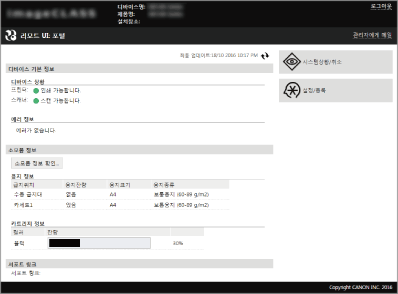리모트 UI 시작
원격으로 작동하려면 웹 브라우저에 기기의 IP 주소를 입력하고 리모트 UI를 시작해야 합니다. 미리 기기에 설정된 IP 주소를 확인합니다(네트워크 설정 보기). 궁금한 점이 있으면 네트워크 관리자에게 문의하십시오.
1
웹 브라우저를 시작합니다.
2
주소 필드에 "http://(기기의 IP 주소)/"를 입력하고 [ENTER] 키를 누릅니다.
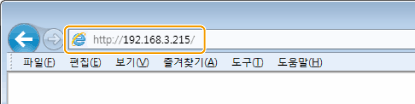
IPv6 주소를 사용하려면 IPv6 주소를 대괄호로 묶으십시오(예: http://[fe80::2e9e:fcff:fe4e:dbce]/).

보안 경고가 표시되는 경우
Apple 장치와의 통신이 암호화된 경우 보안 경고가 표시될 수 있습니다(리모트 UI에 대한 TLS 암호화 통신 활성화). 인증서 설정 또는 TLS 설정에 에러가 없는 경우 웹 사이트를 계속 탐색합니다.
리모트 UI 통신이 암호화된 경우 보안 경고가 표시될 수 있습니다(리모트 UI에 대한 TLS 암호화 통신 활성화). 인증서 설정 또는 TLS 설정에 에러가 없는 경우 웹 사이트를 계속 탐색합니다.
3
리모트 UI에 로그온합니다.
 시스템 관리자 PIN 번호가 설정되지 않은 경우
시스템 관리자 PIN 번호가 설정되지 않은 경우
[시스템 관리자 모드] 또는 [일반 사용자 모드]를 선택합니다.
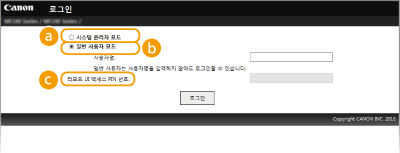
 [시스템 관리자 모드]
[시스템 관리자 모드]모든 리모트 UI 작업과 설정을 수행할 수 있습니다. [시스템 관리자 PIN 번호](시스템 관리자 PIN 번호 설정)에 해당 PIN을 입력하십시오. [시스템 관리자 PIN 번호]가 설정되지 않은 경우, 아무것도 입력할 필요가 없습니다.
 [일반 사용자 모드]
[일반 사용자 모드]문서나 기기의 상태를 확인하고 일부 설정을 변경할 수도 있습니다. 인쇄 문서를 삭제하려면 [사용자명]에 문서의 사용자 이름을 입력합니다. 사용하는 컴퓨터 이름 또는 컴퓨터 로그온 이름과 같은 정보를 기반으로 사용자 이름이 자동으로 인쇄 문서로 설정됩니다.
 [리모트 UI 액세스 PIN 번호]
[리모트 UI 액세스 PIN 번호][리모트 UI 액세스 PIN 번호]가 설정된 경우에는 PIN을 입력합니다. 리모트 UI PIN 설정 (MF244dw / MF232w)
 시스템 관리자 PIN 번호가 설정된 경우
시스템 관리자 PIN 번호가 설정된 경우
등록된 [시스템 관리자 PIN 번호]를 입력합니다. 시스템 관리자 PIN 번호 설정
4
[로그인]을 클릭합니다.
포털 페이지(메인 페이지)가 표시됩니다. 리모트 UI 화면